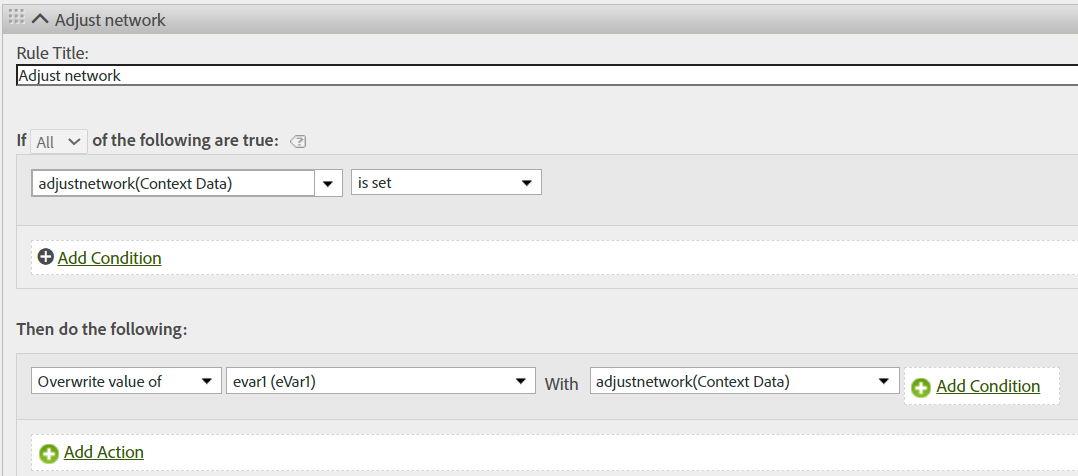Adobe Analytics 모듈 설정 가이드
Adobe Analytics은(는) Adjust와 연동된 애널리틱스 파트너입니다. Adjust 연동을 통해 Adobe Analytics은(는) 자동화 콜백으로 Adjust에서 측정된 데이터를 수신합니다. 이러한 데이터를 파트너의 툴과 함께 분석 및 인사이트에 활용할 수 있습니다.
이 페이지에서는 Adobe Analytics와(과)의 설정 방법을 확인하실 수 있습니다. Adobe Analytics 활성화와 Adjust가 공유할 수 있는 데이터 선택 방법을 아래에서 확인하시기 바랍니다.
시작에 앞서
요구 사항
- Adjust의 관리자, 편집자 또는 사용자 지정 편집자 권한 .
- Adjust SDK v4.0.0 이상 버전에서 SDK 파라미터를 Adobe Analytics 파라미터에 매핑하시기 바랍니다. 자세한 내용은 아래 링크된 가이드를 통해 확인하실 수 있습니다.
iOS | Android | Windows | Unity | React Native | Flutter | Adobe Air | Cordova | Marmalade | Xamarin | Cocos2d-x | Titanium | Corona
인증 정보
Report Suite ID
- 인증 정보를 찾는 데 도움이 필요한 경우에는 Adobe Analytics 담당자에게 문의하시기 바랍니다.
Campaign Lab에서 Adobe Analytics 및 앱 선택
- Campaign Labs 에서 파트너 를 선택합니다.
- 새 파트너 > Adobe Analytics 을 선택합니다. 다음 을 선택하여 다음 화면으로 이동합니다.
- 앱 선택 화면에서 링크를 생성하고자 하는 앱을 선택하고, Adobe Analytics를(을) 활성화하여 파트너와 데이터를 공유합니다.
- 다음 을 선택합니다.
데이터 공유 활성화
Adobe Analytics와(과)의 연동을 활성화하려면 다음의 단계를 수행하시기 바랍니다.
- Report Suite ID를 입력합니다.
Adobe Analytics와(과)의 데이터 공유가 활성화되면, Adjust는 기본 설정에 따라 다음의 데이터를 자동으로 Adobe Analytics에 전송합니다.
- 설치
데이터 공유 옵션 설정
멀티 플랫폼에 대해 데이터 공유가 활성화된 멀티 플랫폼 앱인 경우, 다음이 가능합니다:
- 플랫폼별 설정 사용 을 선택하여 플랫폼 레벨에서 데이터 공유 옵션을 구분.
- 글로벌 설정 사용 을 선택하여 여러 플랫폼에 대해 동일한 데이터 공유 설정을 적용.
기본 설정으로 공유되는 데이터 에서 Adjust가 Adobe Analytics과 디폴트로 공유하는 활동을 확인하시기 바랍니다:
- 설치
추가 데이터 전송
콜백을 통해 Adobe Analytics과(와) 공유하고자 하는 데이터의 양과 유형을 선택합니다. Adobe Analytics은(는) 퍼포먼스 최적화를 위해 이 정보를 사용할 수 있습니다.
추가 데이터 전송을 위해 다음 항목을 검토하고 설정할 수 있습니다.
파라미터 매핑
Adobe Analytics에 커스텀 데이터를 공유하려면 일반적으로 파라미터 매핑이 필요합니다.
파트너 파라미터(Adjust SDK 버전 4.0+에서 이용 가능)를 통해 Adjust는 앱에서 커스텀 데이터를 수집하여 Adobe Analytics에 전송할 수 있습니다. 이를 통해 Adobe Analytics은(는) 연결된 개별 이벤트에 대한 커스텀 이벤트 상세 정보를 수신할 수 있습니다.
Adjust SDK에 새로운 파트너 파라미터를 추가하기 전, 요구 사항을 충족하는 파트너 파라미터가 이미 존재하는지 확인하시기 바랍니다.
파트너 파라미터를 Adobe Analytics에 공유하려면 다음의 단계를 수행하시기 바랍니다.
Adjust SDK 내에서 파트너 파라미터를 설정합니다.
- 시작하기 전에 모든 SDK 개발 플랫폼 링크를 확인하시기 바랍니다.
데이터 공유 옵션 설정 에서 파라미터 를 선택합니다.
파라미터 매핑 에서는 SDK에서 정의된 파트너 파라미터를 네트워크에 어떠한 방식으로 보낼지 지정할 수 있습니다.
- 파라미터 매핑 을 선택합니다.
- SDK 파라미터 필드에 네트워크와 공유하고자 하는 SDK 파라미터 이름을 입력합니다.
- 네트워크 파라미터 영역에 SDK 파라미터에 상응하는 네트워크 파라미터를 입력합니다.
대시보드에서 파라미터 공유를 설정하지 않고 Adjust SDK 내에서 파트너 파라미터를 설정한 경우, Adjust는 Adjust SDK에 설정된 파라미터명을 그대로 전송합니다.
앱에 대해 Adobe Analytics 활성화
설정 검토 화면에서는 선택 사항을 검토할 수 있습니다. 이전 페이지로 돌아가서 다음을 변경할 수도 있습니다.
- 선택한 앱
- 데이터 공유 옵션
파트너 활성화 를 선택하여 앱에 대해 Adobe Analytics을 활성화합니다. 애널리틱스 파트너는 캠페인 링크를 사용할 수 없습니다. 활성화가 완료되면 어트리뷰션과 인앱 이벤트 데이터가 자동으로 전송됩니다.
파트너별 설정 가이드
Adobe Analytics 연동을 위해서는 Adobe SDK가 앱에 구현되어야 하며, Adjust SDK를 통해 세션 파트너 파라미터를 통해 사전 정의된 파라미터를 전송해야 합니다. 이는 Adobe Analytics가 모든 사용자에 대해 Experience Cloud ID( ecid )를 생성한 후 Adobe 측에서 매핑에 활용하기 때문에 필요합니다. 세션 파트너 파라미터를 통해 Adobe SDK에 의해 생성된 ecid 값을 전달해야 합니다.
파트너 파라미터를 매핑하려면 파라미터 매핑 섹션의 설명을 참조하여 해당 필드를 ecid 로 매핑하고, Adobe Analytics와의 연동을 활성화하시기 바랍니다. app_instance_id가 트래킹되지 않고 적절하게 전달되지 않으면 Adjust는 Google Analytics로 콜백을 실행하지 않습니다.
아래의 링크된 가이드를 참조하여 본 기능을 사용하시기 바랍니다.
iOS / Android / Unity / Flutter / React Native
세션 파트너 파라미터를 통해 Adjust SDK는 Adobe의 Experience Cloud ID를 트래킹하고, Adobe Analytics로 데이터를 전송할 때 이를 포함할 수 있습니다. Adjust SDK를 초기화하기 전에 app_instance_id를 설정하시기 바랍니다.
Adobe Analytics는 Adjust가 전송한 파라미터를 Adobe 측에서 올바르게 파싱하기 위해 추가적인 매핑을 필요로 합니다. 매핑을 설정하려면 Adobe Analytics 대시보드에서 다음의 단계를 수행하시기 바랍니다.
- Experience.adobe.com에 로그인 > Analytics로 이동
- Admin > Report Suites ( Analytics product admin만 이 섹션에 액세스할 수 있음)로 이동합니다.
- Suite > Edit Settings > General > Processing rules를 선택합니다.
)
- 다음의 Adjust 변수에 대해 아래와 같이 처리 규칙을 생성하시기 바랍니다.
- adjustnetwork
- adjustcampaign
- adjustadgroup
- adjustcreative
<img src=“
참고 : 모든 eVar/prop을 사용하여 Adjust 변수에 대한 데이터를 캡처할 수 있습니다. Adobe Analytics 측에서 변수를 설정하는 방법에 대한 기타 문의 사항은 Adobe 담당자에게 문의하시기 바랍니다.
Adobe Analytics에 전송되는 모든 파라미터 목록
Adjust는 Adobe Analytics의 콜백에 다음의 파라미터(데이터 포인트)를 전송합니다.
| 플레이스홀더 | 정보 |
{user_agent} | 수신되는 로 사용자 에이전트 |
{adgroup_name} | 트래커에서 가져온 광고그룹 이름 |
{campaign_name} | 트래커에서 가져온 캠페인 이름 |
{creative_name} | 트래커에서 가져온 크리에이티브 이름 |
{network_name} | 트래커에서 가져온 네트워크 이름 |